如何去除U盘写保护功能(简单有效的方法帮助您解决U盘写保护问题)
- 生活常识
- 2025-01-07
- 54
在使用U盘过程中,有时我们会遇到U盘写保护的问题,无法对U盘进行写入操作,这给我们的工作和生活带来了不便。本文将介绍一些简单有效的方法帮助您去除U盘的写保护功能,让您能够自由地进行文件的写入和删除操作。
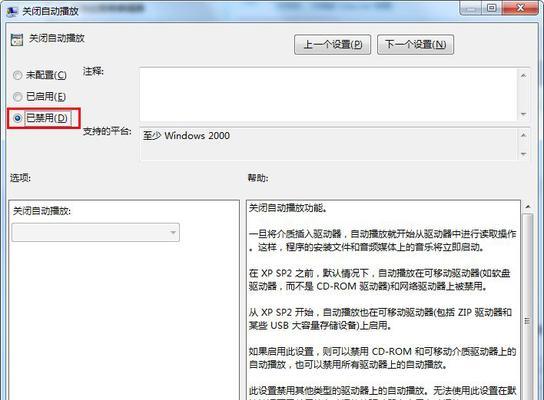
1.检查物理开关是否打开
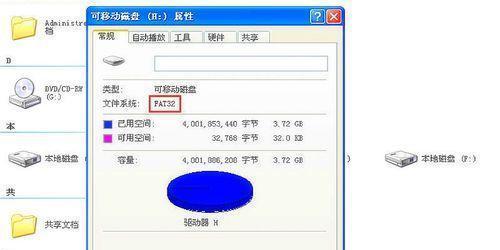
在U盘上有些品牌或型号会设计物理开关来控制写保护功能,首先我们需要检查U盘上是否存在这样的物理开关,并确保它没有被意外打开。
2.使用注册表编辑器
进入电脑的注册表编辑器,找到"HKEY_LOCAL_MACHINE\SYSTEM\CurrentControlSet\Control\StorageDevicePolicies"键值,在右侧窗口中将"WriteProtect"键值设为0,然后重启电脑,尝试对U盘进行写入操作。
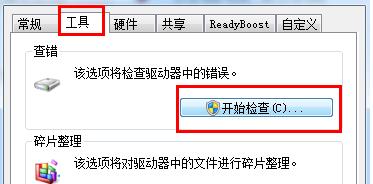
3.使用命令提示符
打开命令提示符窗口,输入“diskpart”命令后回车,接着输入“listdisk”命令查看当前连接的磁盘列表,找到对应的U盘编号后输入“selectdiskX”(X为U盘编号),然后输入“attributesdiskclearreadonly”命令去除U盘的只读属性。
4.使用磁盘管理工具
在Windows系统中,我们可以使用磁盘管理工具对U盘进行操作,首先按下Win+R组合键打开运行窗口,输入“diskmgmt.msc”后回车,找到U盘所对应的分区,在属性中取消勾选“只读”选项。
5.手动修改注册表
打开注册表编辑器,找到"HKEY_LOCAL_MACHINE\SYSTEM\CurrentControlSet\Control\StorageDevicePolicies"键值,在右侧窗口中将"WriteProtect"键值设为0,如果该键值不存在,可以手动创建。
6.检查病毒感染
有些病毒会导致U盘写保护功能的开启,我们可以使用杀毒软件对U盘进行全面扫描,清除可能存在的病毒。
7.使用第三方软件
有一些第三方软件可以帮助我们去除U盘的写保护功能,例如U盘格式化工具、U盘分区工具等,可以尝试使用它们来解决问题。
8.使用其他电脑进行尝试
如果您在一台电脑上无法去除U盘的写保护功能,可以尝试将U盘插入其他电脑中进行操作,有时候不同的电脑环境可能会有所不同。
9.更新U盘驱动程序
可能U盘驱动程序存在一些问题,导致写保护功能无法去除,我们可以尝试更新U盘的驱动程序,以解决此问题。
10.检查U盘是否受损
U盘本身存在物理损坏或者芯片问题时,也有可能导致写保护功能无法去除,我们可以尝试将U盘插入其他设备中进行测试,确认是否是U盘本身的问题。
11.重置U盘
有些U盘厂商提供了重置工具,可以将U盘恢复到出厂状态,解除写保护功能。
12.格式化U盘
如果其他方法均无效,我们可以尝试对U盘进行格式化操作,将其还原到初始状态,但是这样会丢失U盘上的所有数据,请在操作前备份重要数据。
13.联系厂商寻求帮助
如果您尝试了以上方法仍然无法去除U盘的写保护功能,建议您联系U盘厂商或者售后服务寻求专业的帮助和支持。
14.注意U盘使用方法
在日常使用中,我们应该注意正确使用U盘,避免在读写操作中频繁插拔,以及避免受到物理损坏等情况。
15.
去除U盘的写保护功能是一个需要综合考虑多种方法的问题,我们可以尝试从物理开关、注册表编辑器、命令提示符、磁盘管理工具等方面入手,若无法解决可以考虑使用第三方软件或联系厂商寻求帮助。同时,我们也应该注意正确使用U盘,避免对U盘造成损坏。
版权声明:本文内容由互联网用户自发贡献,该文观点仅代表作者本人。本站仅提供信息存储空间服务,不拥有所有权,不承担相关法律责任。如发现本站有涉嫌抄袭侵权/违法违规的内容, 请发送邮件至 3561739510@qq.com 举报,一经查实,本站将立刻删除。